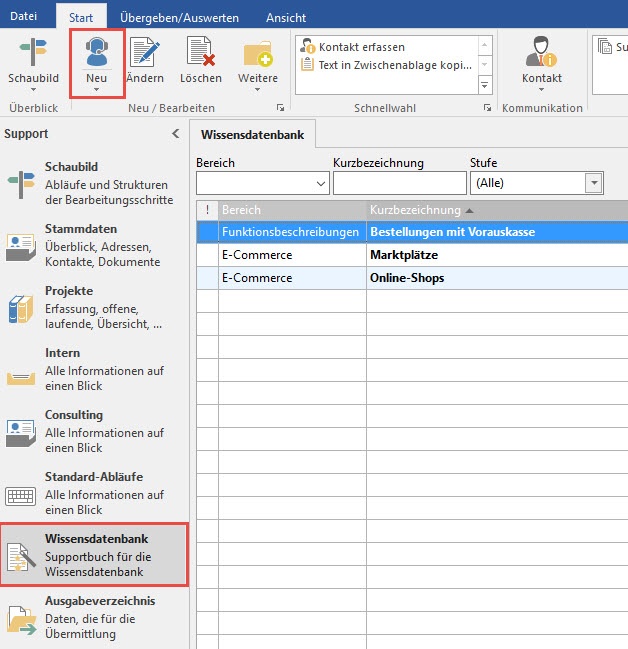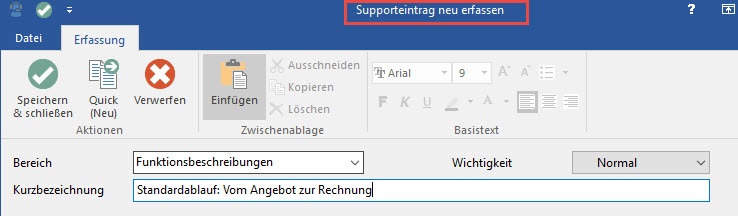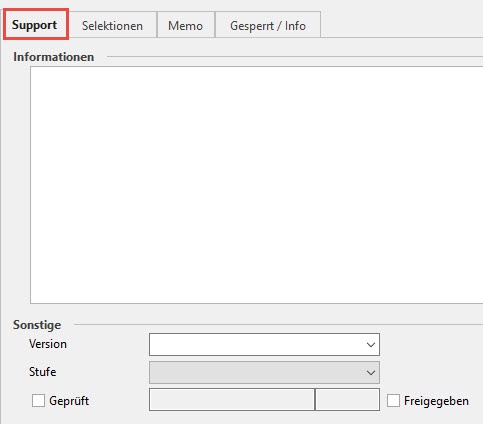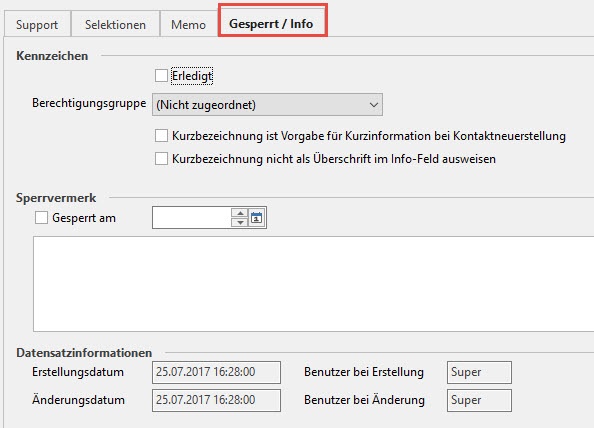Im Bereich: SUPPORT können Sie über Registerkarte: START - Gruppe: NEU / BEARBEITEN mit der Schaltfläche: NEU einen neuen Supporteintrag erfassen.
Mit der Schaltfläche: NEU wird das Eingabefenster "Supporteintrag neu erfassen" geöffnet.
Bereich
Wählen Sie aus der Listbox den gewünschten Bereich aus dem der Support-Eintrag zugeordnet werden soll.
(Diese Vorschlagsliste können Sie über Registerkarte: START - Schaltfläche: PARAMETER - SUPPORT - BÜCHER bearbeiten.)
Kurzbezeichnung
Tragen Sie in diesem Feld eine Kurzbezeichnung (z.B. eine Überschrift oder einen Betreff) ein.
Wichtigkeit
Wählen Sie aus der Listbox zwischen den Prioritätsstufen
- Normal
- Niedrig und
- Hoch
Register: "Support"
Informationen
In diesem Bereich hinterlegen Sie den eigentlichen Support-Eintrag. Mit dem Feld "Informationen" steht Ihnen dazu ein RTF-Feld zur Verfügung.
Für den Druck bzw. in der E-Mail- oder Faxausgabe stehen Ihnen für dieses Feld die entsprechenden Variablen zur Verfügung.
Sonstige
Version
Wählen Sie aus der Listbox den gewünschten Eintrag aus. (Diese Vorschlagsliste können Sie über Registerkarte: START - Schaltfläche: PARAMETER - SUPPORT - BÜCHER pflegen.)
Stufe
Dieses Feld ermöglicht es, den Support-Eintrag anhand einer der vorgegebenen Stufen zu klassifizieren. Folgende Einträge sind verfügbar:
- (leer)
- vorbereitet
- Beta
- Rückfrage
- ungeprüft
- intern
- vorgemerkt
- überarbeiten
- überarbeitet
- veraltet
Die Vergabe der Stufe "intern" führt dazu, dass der Support-Eintrag NICHT automatisch als Kontakt weiterverarbeitet werden kann und auch nicht per Schaltfläche in die Windows-Zwischenablage kopiert werden kann.
Kennzeichen "Geprüft" und "Freigegeben"
Durch Aktivierung des Kennzeichens werden die nebenstehenden Felder mit Datum und Benutzerkürzel versehen.
Register: "Selektionen"
Für Support-Einträge stehen bis zu 50 Selektionsfelder zur Verfügung. Die Aktivierung nehmen Sie über das Register: DATEI - INFORMATIONEN - EINSTELLUNGEN - Schaltfläche: DB MANAGER - Mandantenspezifische Datendateien - Support (Buch0) - Schaltfläche: ÄNDERN - vor. Im Register: FELDER können die entsprechenden Anpassungen vorgenommen werden.
Beachten Sie: Sie können für die Support-Bücher nur eine gemeinsame Selektionsdefinition erzeugen. Das Aktivieren eines Selektionsfeldes bzw. eine Änderung wird immer auch auf die Selektionen der übrigen Support-Bücher übertragen. Dabei ist es unerheblich, in welchem Support-Buch die Selektionsfelder aktiviert bzw. geändert wurden.
Register: "Memo"
Hier steht ein weiteres Feld zum Hinterlegen von Informationen oder Textbausteinen zur Verfügung.
Register: "Gesperrt / Info"
Kennzeichen: "Erledigt"
Ist dieses Kennzeichen aktiviert, wird der Support-Eintrag in der Übersicht durchgestrichen dargestellt.
Berechtigungsgruppe
Es besteht die Möglichkeit, den Support-Eintrag einer bestimmten Berechtigungsgruppe zuzuordnen.
Kennzeichen: "Kurzbezeichnung ist Vorgabe für Kurzinformation bei Kontaktneuerstellung"
Wenn dieses Kennzeichen aktiviert ist, wird bei Weiterverarbeitung des Support-Eintrags zu einem Kontakt die Kurzbezeichnung des Support-Eintrags in das Feld Kurzinformation des Kontakts eingetragen.
Kennzeichen: "Kurzbezeichnung nicht als Überschrift im Info-Feld ausweisen"
Bei Aktivierung dieses Kennzeichens wird die Kurzbezeichnung nicht als zusätzliche Überschrift im Info-Feld ausgewiesen. Entsprechend erscheint diese Überschrift auch nicht mehr, wenn man den Support-Eintrag auf eine Adresse zieht (dropped) und als E-Mail (Kontaktmail) versendet.
Sperrvermerk
Ist dieses Kennzeichen aktiviert, wird der Datensatz in der Übersicht standardmäßig in rot dargestellt. (Unter Register: ANSICHT - Gruppe: ANZEIGE - Schaltfläche: ANSICHT VORGABEN - Register: "Vorgaben" - Bereich: Text-/Hintergrundfarben für Tabellengestaltung kann die "Farbe für gesperrte bzw. überfällige Daten" gewählt werden.)
Zusätzlich stehen Ihnen ein Datumsfeld sowie ein Informationsfeld für weitere Hinweise zur Verfügung.